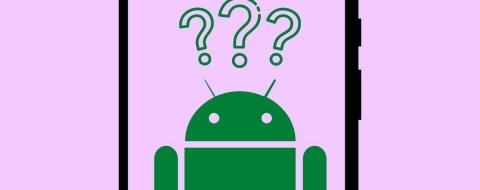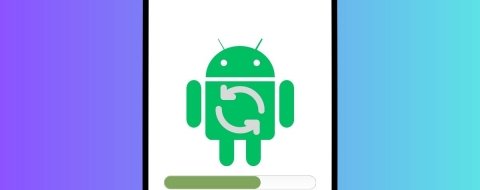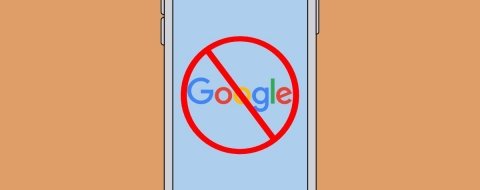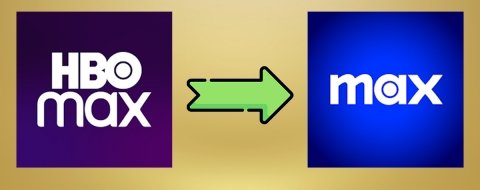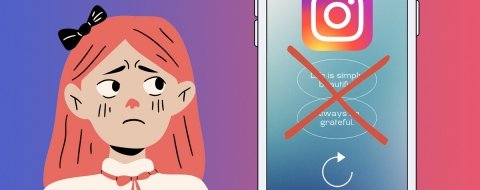Conocer la versión de Android es una tarea muy simple. En realidad, este y otros datos son accesibles desde la propia aplicación de ajustes del dispositivo. Dependiendo de la capa de personalización que incluya el fabricante, este proceso puede variar. En nuestro caso, hemos utilizado un Xiaomi Mi A2 con LineageOS 17.
Conocer la versión de Android sin aplicaciones
Si tan solo deseas conocer qué versión tienes instalada en tu terminal, abre los ajustes del dispositivo. Entonces, dirígete a la sección About phone.
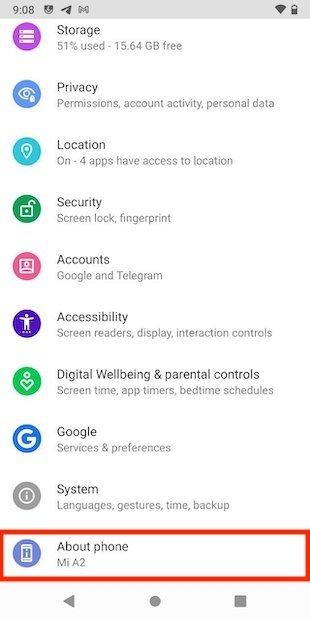 Acerca de este teléfono
Acerca de este teléfono
No es necesario hacer nada más para encontrar el dato que estás buscando. En la propia sección About phone se muestra cuál es la versión de Android que se está utilizando.
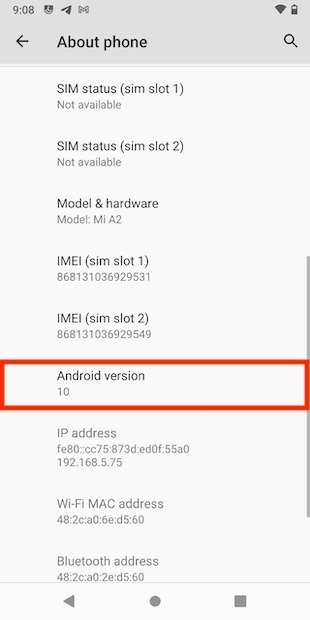 Versión de Android
Versión de Android
No obstante, si pulsas sobre Android version accederás a una lista de datos avanzada. Uno de los más importantes es Android security patch level. Aunque este no es un indicador de la versión de Android actual, sí revela hasta qué grado está protegido el dispositivo. Recuerda que el parche de seguridad de Android se lanza todos los meses.
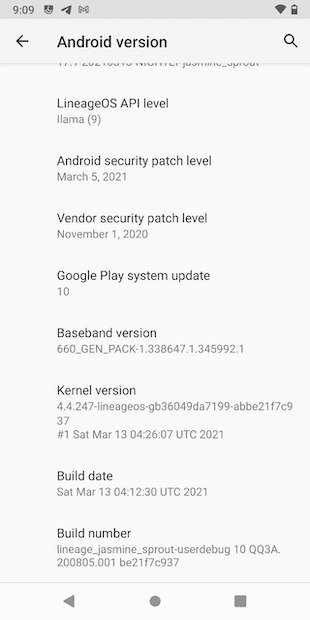 Información adicional de software
Información adicional de software
Si pulsas repetidamente sobre la versión de Android en este mismo apartado, accederás al huevo de pascua.
 Huevo de pascua
Huevo de pascua
Otros datos de interés que se incluyen en los ajustes de Android son el número y la fecha de compilación, la versión del kernel o las actualizaciones del sistema de los servicios de Google.
Cómo conocer la versión de Android con Device Info
Es cierto que para una consulta rápida de la versión del sistema acudir a la aplicación de ajustes es más que suficiente. No obstante, si quieres contar con algunas funciones añadidas, decántate por Device Info.
Después de descargarla e instalarla, ábrela y dirígete a la pestaña System.
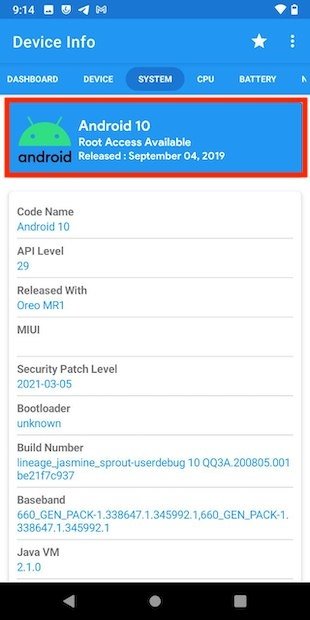 Versión de Android en Device info
Versión de Android en Device info
Allí verás prácticamente la misma información que en la sección About phone de los ajustes. Sin embargo, con esta aplicación puedes exportar todos estos datos y compartirlos. Tan solo debes pulsar en el menú de los tres puntos y seleccionar Export.
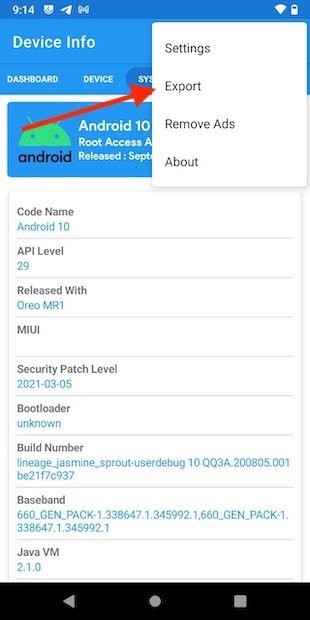 Exportar información del sistema
Exportar información del sistema
Asimismo, Device Info permite realizar comprobaciones en la red, el hardware y otros componentes del dispositivo. Todas las opciones disponibles se encuentran en las diferentes pestañas que verás junto a System.
Cuáles son las versiones de Android
Para que te sea más sencillo comprobar si tu dispositivo está actualizado o no, te dejamos un listado con todas las versiones de Android lanzadas hasta la fecha:
- Android 1.0
- Android 1.1
- Android 1.5 Cupcake
- Android 1.6 Donut
- Android 2.0/2.1 Eclair
- Android 2.2 Froyo
- Android 2.3 Gingerbread
- Android 3.0 Honeycomb
- Android 4.0 Ice Cream Sandwich
- Android 4.1 Jelly Bean
- Android 4.2 Jelly Bean
- Android 4.3 Jelly Bean
- Android 4.4 KitKat
- Android 5.0 Lollipop
- Android 6.0 Marshmallow
- Android 7.0 Nougat
- Android 8.0 Oreo
- Android 9.0 Pie
- Android 10.0
- Android 11.0
- Android 12.0